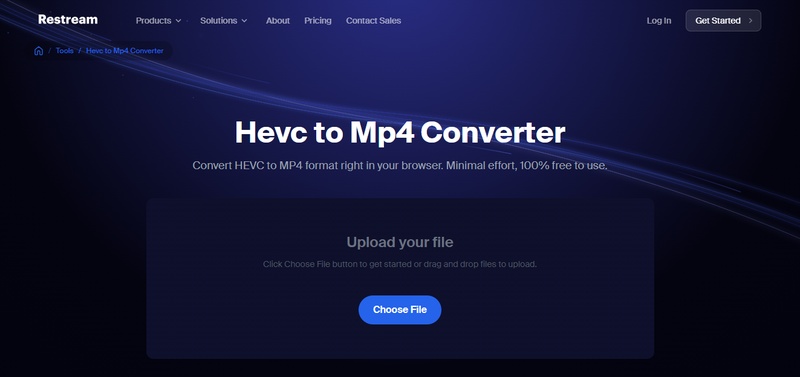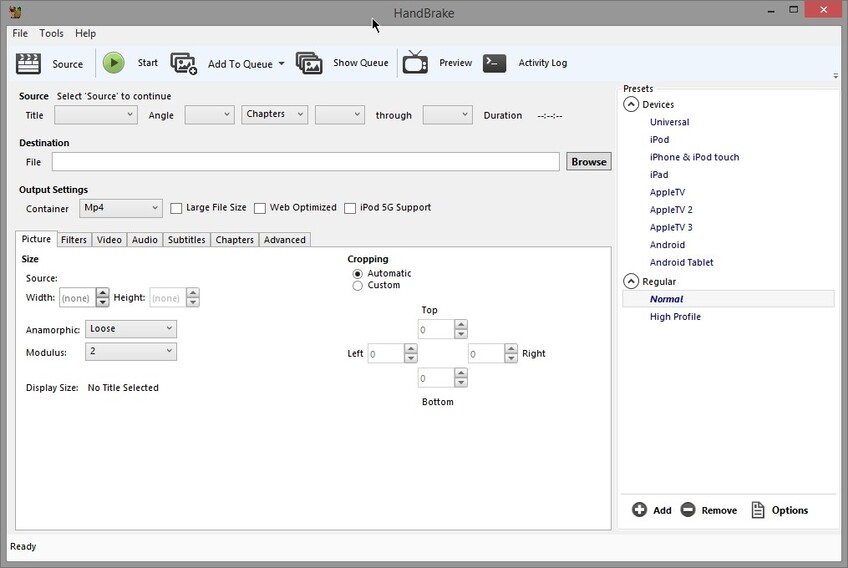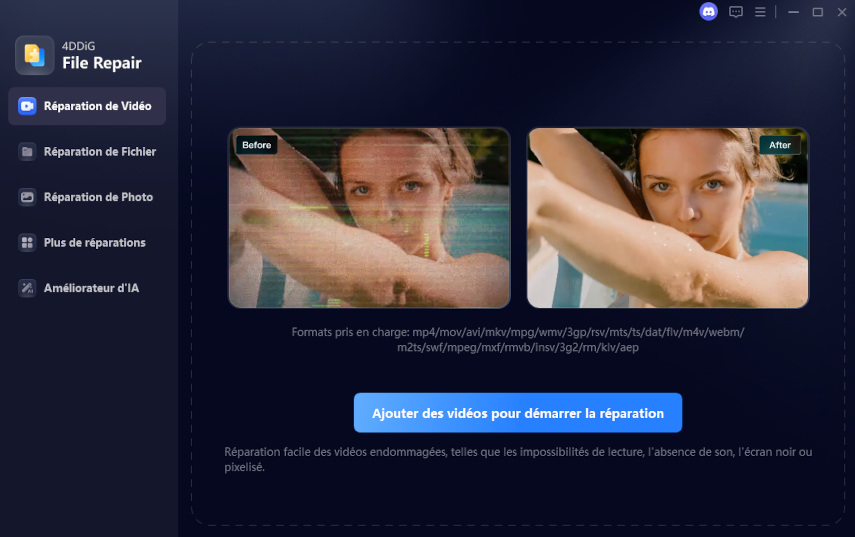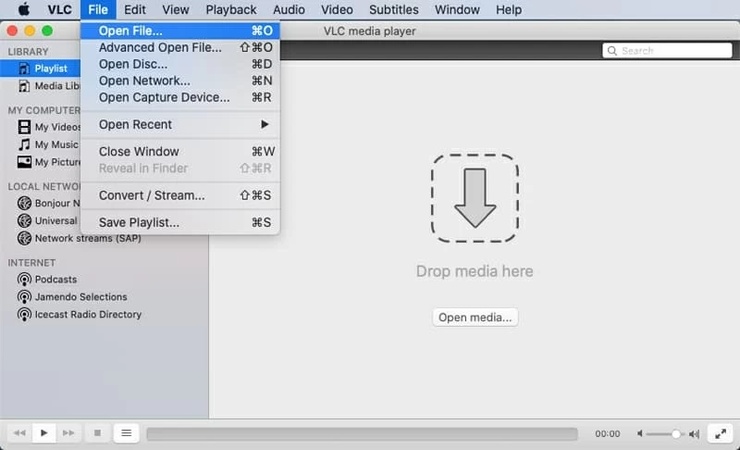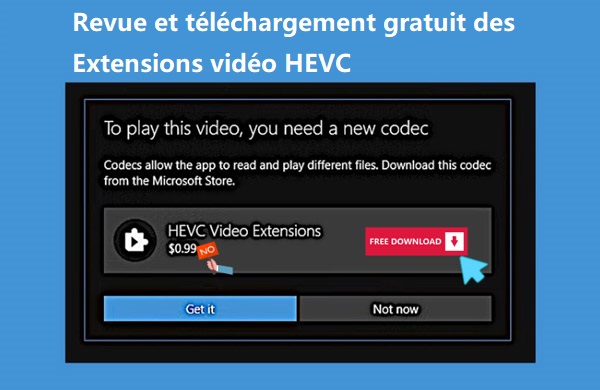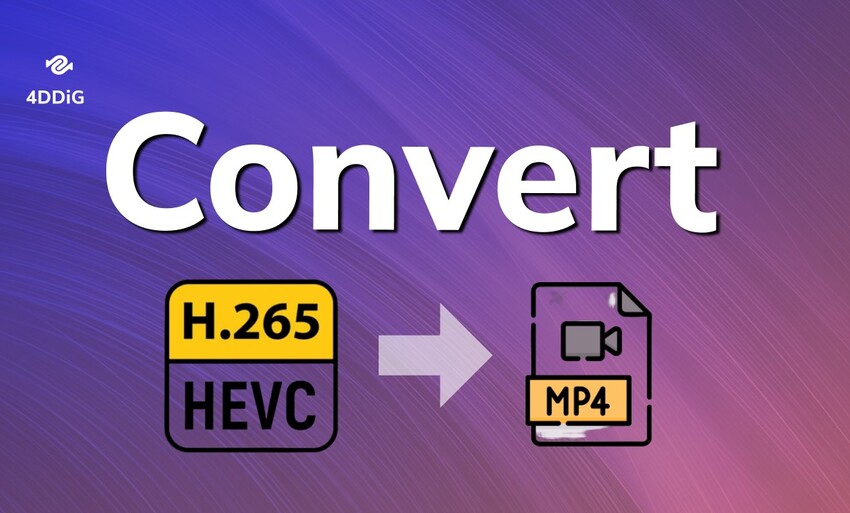HEVC vs H264 : lequel est meilleur pour la qualité, la taille du fichier, la compression et plus encore
Lors du choix d'un codec vidéo, l'un des plus grands débats dans le domaine des médias numériques est HEVC vs H264. De nombreux créateurs, streamers et utilisateurs quotidiens se demandent souvent : HEVC est-il meilleur que H264 ? La réponse dépend de la qualité vidéo, de la taille du fichier, de la compatibilité et des appareils que vous utilisez.
Cet article explorera les différences en détail, expliquera quand utiliser chacun et comment convertir HEVC en H264 si nécessaire. Nous aborderons également comment réparer des fichiers corrompus avec 4DDiG Video Repair afin que vos médias restent toujours accessibles.

Partie 1 : Qu'est-ce que HEVC et H264 ?
Qu'est-ce que HEVC ?
HEVC (High Efficiency Video Coding), également connu sous le nom de H.265, est le successeur du H.264. Il a été conçu pour améliorer l'efficacité de la compression vidéo afin de stocker et diffuser du contenu 4K UHD, HDR et même 8K à des débits binaires plus faibles. Le codec peut réduire la taille des fichiers jusqu'à 50 % par rapport au H.264 tout en offrant une qualité vidéo similaire ou meilleure. HEVC est utilisé dans des applications modernes comme Netflix, les Blu-ray 4K, les drones DJI et les plateformes de streaming vidéo haut de gamme.
Qu'est-ce que H.264 ?
H.264 (Advanced Video Coding ou AVC) est le codec standard de l'industrie introduit plus tôt et encore largement utilisé aujourd'hui. Il prend en charge jusqu'à une résolution 4K mais nécessite plus de bande passante pour la même qualité. Le plus grand avantage de H.264 est sa compatibilité avec presque tous les appareils, plateformes et lecteurs vidéo. Cela en fait l'option de choix pour les appareils plus anciens, la visioconférence et les plateformes qui privilégient l'accessibilité.
Partie 2 : Comparaison directe entre H264 et HEVC
Le choix entre les deux codecs se résume souvent à la performance, à l'efficacité du stockage et à la compatibilité. Alors, quelle est la différence entre HEVC et H264 ? Décortiquons les aspects clés qui influencent l'utilisation réelle.
1. H264 vs HEVC : Qualité vidéo
- HEVC offre une meilleure qualité d'image au même débit binaire. Optimisé pour l'UHD et le HDR, idéal pour le streaming 4K/8K.
- H.264 est de bonne qualité mais nécessite presque le double du débit binaire pour atteindre les résultats de HEVC.
Exemple : un flux 1080p avec H.264 pourrait nécessiter 10 Mbps, tandis que HEVC atteint la même qualité à 5 Mbps.
2. HEVC vs H264 : Taille des fichiers
L'une des plus grandes différences est l'efficacité de la taille des fichiers.
- H.264 : Fichiers plus volumineux. Une vidéo H.264 de 1 Go restera proche de cette taille même après optimisation.
- HEVC : Réduit la taille des fichiers de presque 50 % sans perte de qualité. La même vidéo pourrait n'occuper qu'environ 500 Mo en HEVC.
Cela rend HEVC idéal pour le streaming 4K, le stockage mobile ou les vidéos de drones, comme DJI Action 4 HEVC vs H264. Les fichiers HEVC seront plus petits et plus faciles à gérer pour de longues prises.
3. HEVC vs H264 : Formats vidéo pris en charge
Les deux codecs fonctionnent avec des conteneurs populaires comme MP4, MKV, MOV, AVI. La principale différence réside dans la compatibilité :
- MP4 H.264 : Pris en charge par tous les appareils et plateformes.
- MP4 HEVC vs MP4 H264 : Un MP4 HEVC peut ne pas s'ouvrir sur des lecteurs, téléviseurs ou logiciels de montage plus anciens. Les lecteurs modernes (comme VLC, Movies & TV de Windows 10/11, QuickTime) gèrent bien HEVC. Voir plus : Découvrez les meilleurs lecteurs HEVC pour différents appareils.
Donc, si vous privilégiez la compatibilité maximale, H.264 l'emporte. Mais pour des fichiers plus petits avec la même qualité, HEVC est le meilleur choix.
4. H264 vs HEVC : Appareils compatibles
La compatibilité est l'endroit où H.264 garde encore un avantage.
- H.264 : Pris en charge par plus de 90 % des appareils, des smartphones aux téléviseurs, y compris le matériel ancien.
- HEVC : Pris en charge par moins d'appareils (iPhones/iPads Apple, Android 5.0+, Windows 10, macOS High Sierra+). L'adoption augmente mais reste limitée par rapport à H.264.
Cas particulier : DJI Action 4 HEVC vs H264. Bien que HEVC économise de l'espace et améliore la qualité des enregistrements de drones, les logiciels de montage peuvent offrir un meilleur support pour H.264.
5. H264 vs HEVC pour les plateformes de streaming
En matière de streaming, l'efficacité et la compatibilité sont toutes deux importantes.
- H.264 : Utilisé par YouTube, Twitch, Facebook Live car il est pris en charge par tous.
- HEVC : Utilisé pour les flux 4K de Netflix, les configurations VR, les environnements à faible latence comme le cloud gaming ou les applications de bureau virtuel H264 vs HEVC.
Les fournisseurs de streaming transcoderont vos fichiers uploadés, mais uploader en HEVC vous donnera une qualité supérieure après compression.
Tableau comparatif rapide : HEVC vs H264
- Caractéristique
- H.264 (AVC)
- H.265 (HEVC)
- Macroblocs (16x16)
- Unités d'arbre de codage (jusqu'à 64x64)
- Qualité vidéo
- Excellente pour la HD, limité pour 4K/8K
- Supérieure à des débits plus faibles (prêt pour 4K/8K)
- Taille du fichier
- Plus grande, ~2x plus d'espace
- ~50 % plus petite avec la même qualité
- Formats pris en charge
- MP4, MKV, AVI, MOV
- MP4, MKV, AVI, MOV (peut rencontrer des limites sur les anciens appareils)
- Compatibilité des appareils
- Presque universelle (appareils anciens et récents)
- Principalement les appareils modernes, moins universelle
- Cas d'utilisation en streaming
- YouTube, Instagram, systèmes anciens
- Netflix 4K, streaming VR, flux de travail professionnel
Partie 3 : Comment convertir HEVC en H264 sur Android/iPhone/Bureau
Parfois, il est nécessaire de convertir HEVC en H264 en raison d'une incompatibilité d'appareil ou de limitations du logiciel de montage. Voici trois options.
1. Convertir HEVC en H.264 avec FFmpeg (Bureau)
- Fonctionne sur : Windows, macOS, Linux
- Idéal pour : Les utilisateurs avancés sur Windows, macOS ou Linux qui veulent un contrôle complet sur les paramètres de conversion.
FFmpeg est l'un des outils de conversion vidéo open-source les plus puissants. Il n'a pas d'interface graphique, mais prend en charge une personnalisation étendue via la ligne de commande. Avec l'accélération GPU de Nvidia, Intel ou AMD, FFmpeg peut convertir efficacement même des vidéos HEVC 4K/8K en H.264.
Fonctionnalités :
- Convertir entre différents formats vidéo/audio (H.265 vers H.264 et plus).
- Personnaliser les paramètres vidéo : ratio d'aspect, résolution, débit binaire, codec, volume audio.
- Compresser les vidéos pour obtenir une taille de fichier similaire après conversion.
- Options avancées d'édition : recadrer, couper, fusionner, diviser, ajouter des sous-titres, pivoter, zoomer, changer la vitesse de lecture, prévisualiser.
Comment utiliser FFmpeg :
Téléchargez et installez FFmpeg depuis son site officiel.
Ouvrez l'invite de commandes (Windows) ou le terminal (macOS/Linux).
-
Exécutez une commande telle que ffmpeg -i input.mp4 -c:v libx264 -crf 18 -c:a copy output.mp4
-
FFmpeg traitera et créera un fichier H.264 avec une perte de qualité minimale.
2. Utiliser le convertisseur HEVC vers H.264 en ligne gratuit
-
Fonctionne sur : Tous les navigateurs
-
Idéal pour : Des conversions rapides lorsque vous ne souhaitez pas installer d'applications supplémentaires.

Si vous ne souhaitez pas installer de logiciel, Restream est une solution gratuite basée sur le web. Le convertisseur HEVC vers MP4 de Restream est un outil gratuit, accessible via navigateur, pour convertir des fichiers HEVC (H.265) au format MP4. Il est très simple à utiliser : les utilisateurs peuvent télécharger des fichiers en cliquant sur "Choisir un fichier" ou en les glissant-déposant, puis les convertir et télécharger le MP4.
Fonctionnalités :
- Gratuit à utiliser
- Basé sur le navigateur, aucune installation nécessaire
- Prend en charge la conversion HEVC (H.265) vers MP4
- Compatible avec les appareils et plateformes populaires (par exemple, YouTube, Instagram, VLC)
Étapes :
Choisissez un fichier HEVC en cliquant sur "Choisir un fichier" ou glissez-déposez-le dans le convertisseur.
Sélectionnez "Convertir" pour commencer le traitement.
Téléchargez le fichier MP4 converti une fois prêt.
3. Convertir HEVC en H.264 avec HandBrake (Bureau)
-
OS pris en charge : Windows 10 ou version ultérieure, macOS 10.13 ou version ultérieure
-
Idéal pour : Les utilisateurs qui préfèrent un outil avec interface graphique et quelques options de personnalisation avancées.

Une autre option populaire est HandBrake, un transcodeur vidéo gratuit et open-source. Il est célèbre pour ripper des DVD et convertir des vidéos en MP4 ou MKV en utilisant les codecs H.264 ou H.265. Bien que puissant, son interface et ses paramètres peuvent être intimidants pour les débutants et la qualité de sortie peut ne pas toujours correspondre aux outils professionnels.
Fonctionnalités :
- Accepte les entrées H.265/HEVC depuis des fichiers uniques, dossiers ou DVD.
- Convertit HEVC en H.264, MPEG-4 ou MPEG-2 dans des conteneurs MP4/MKV.
- Rippe rapidement les DVD non protégés vers MP4 ou MKV.
- Offre de nombreuses options de personnalisation pour les paramètres vidéo, audio et image.
Étapes :
-
Téléchargez et installez la dernière version (1.6.1) depuis le site officiel.
-
Lancez le logiciel et cliquez sur “Source” pour charger votre/vos fichier(s) HEVC.
-
Cliquez sur le bouton “Parcourir” sous l'onglet Destination pour choisir un dossier pour la vidéo convertie.
-
Sélectionnez MP4 comme conteneur sous Paramètres de sortie, puis choisissez H.264 (x264) comme codec.
Cliquez sur “Démarrer l'encodage” pour commencer la conversion.
Bonus : Comment réparer des vidéos corrompues à cause de la conversion HEVC vers H264
Convertir des vidéos de HEVC (H.265) vers H.264 est courant pour garantir la compatibilité entre les appareils, les logiciels de montage et les lecteurs multimédias. Cependant, pendant ce processus, les vidéos peuvent parfois devenir corrompues, illisibles, saccadées ou présenter un décalage audio. Heureusement, 4DDiG Video Repair est là pour vous aider.
Cet outil est conçu pour réparer les vidéos corrompues ou illisibles causées par des problèmes d’encodage, comme la conversion HEVC vers H.264. Il prend en charge de nombreux formats, notamment MP4, MKV, AVI, MOV, etc. Et il fonctionne avec divers appareils tels que des caméras, drones, clés USB, cartes SD et ordinateurs portables.
Téléchargement sécurisé
Téléchargement sécurisé
Fonctionnalités de 4DDiG Video Repair
- Répare tout problème vidéo en corrigeant la lecture saccadée, les images floues, pixelisées, figées ou les vidéos illisibles.
- Résout les erreurs de lecture courantes comme 0xc00d36c4, 102630, 232011, etc.
- Corrige les décalages entre le son et l’image pour une parfaite synchronisation audio-vidéo.
- Utilise l’IA pour détecter les vidéos problématiques et appliquer le mode Réparation Avancée.
- Compatible avec de nombreux formats.
- Réparation par lot pour corriger plusieurs vidéos en même temps.
- Aperçu des vidéos réparées avant l’enregistrement pour confirmer la qualité.
- Réparation rapide et avancée, avec des options pour les fichiers fortement corrompus.
Étapes pour réparer des vidéos avec 4DDiG
-
Ouvrez 4DDiG File Repair, sélectionnez « Réparation de Vidéo » et cliquez sur « Ajouter des vidéos ». Importez une ou plusieurs vidéos corrompues affectées par la conversion HEVC vers H.264.

-
Cliquez sur le bouton « Réparer tout » pour commencer. Le logiciel analysera et réparera automatiquement vos fichiers.

-
Une fois le processus terminé, cliquez sur « Aperçu » pour vérifier les résultats. Assurez-vous que la lecture, la synchronisation audio et la netteté sont bien corrigées.

-
Enfin, cliquez sur « Enregistrer » ou « Tout enregistrer » pour exporter vos vidéos réparées vers un emplacement sécurisé sur votre ordinateur.

Questions Fréquemment Posées sur HEVC vs H264
Q1 : Lequel est meilleur pour Instagram et YouTube : HEVC ou H264 ?
Le H.264 est plus sûr car les deux plateformes le prennent en charge. Mais le HEVC permet des téléversements plus légers à qualité égale, si votre appareil le supporte.
Q2 : Lequel est meilleur pour la compression vidéo GoPro : HEVC vs H264 ?
Pour économiser de l’espace, le HEVC est meilleur. Mais pour un montage rapide et une compatibilité maximale, le H.264 reste souvent le choix le plus simple.
Q3 : Le HEVC réduit-il la qualité ?
Non. Le HEVC préserve la qualité à des débits plus faibles. Comparé au H264, il offre une qualité égale ou supérieure avec des fichiers plus petits.
Q4 : Lequel est meilleur pour TikTok : HEVC ou H264 ?
TikTok privilégie la compatibilité, donc le H.264 est généralement plus sûr. Mais si votre appareil enregistre en HEVC et que TikTok le supporte, vous économiserez de l’espace de stockage.
Q5 : Dois-je utiliser le HEVC ou non ?
Si vous faites du montage professionnel ou partagez largement, restez pour l’instant sur H264. Si le stockage et l’anticipation du futur comptent davantage, choisissez le HEVC.
Conclusion
Concernant le HEVC vs H264, le choix dépend de vos besoins. Le H264 offre une compatibilité universelle, ce qui en fait l’option la plus sûre pour un partage large. Le HEVC est toutefois plus efficace, avec une taille de fichier plus petite et une meilleure qualité — il représente ainsi l’avenir du streaming vidéo. Si vous rencontrez des fichiers corrompus lors de la conversion d’un fichier HEVC vers H264, utilisez 4DDiG Video Repair pour réparer vos vidéos rapidement et facilement. Que vous soyez créateur de contenu professionnel ou utilisateur occasionnel, choisissez le bon codec et le bon outil de réparation pour obtenir la meilleure qualité possible.
Téléchargement sécurisé
Téléchargement sécurisé
Articles Liés
- Accueil >>
- Réparer les vidéos >>
- HEVC vs H264 : lequel est meilleur pour la qualité, la taille du fichier, la compression et plus encore